Les 4 meilleures façons de lire Apple Music sur Xbox [Mise à jour 2023]
Y at-il Apple Music sur Xbox des consoles de jeux ? L'article vise à répondre à la question de savoir s'il est possible d'accéder à Apple Music sur une console Xbox. Il commence par expliquer la plateforme Xbox et ses capacités.
Ensuite, l'article aborde la question principale, en explorant si Apple Music est disponible ou non sur Xbox et comment lire Apple Music sur la série Xbox.
Contenu de l'article Partie 1. Pouvez-vous écouter Apple Music sur Xbox ?Partie 2. Diffusez Apple Music sur Xbox via l'application Apple MusicPartie 3. Jouez à Apple Music sur Xbox via le WebPartie 4. Jouez à Apple Music sur Xbox One avec AirServerPartie 5. Comment télécharger et conserver Apple Music sur Xbox pour toujours ?Partie 6. Conclusion
Partie 1. Pouvez-vous écouter Apple Music sur Xbox ?
Il est important de noter que depuis août 2022, Apple Music est désormais officiellement disponible sur le Microsoft Store pour Xbox Series X, Xbox Series S et Xbox One. Cela signifie que les utilisateurs Xbox peuvent désormais téléchargez l'application Apple Music depuis le Microsoft Store et écoutez leurs chansons et playlists préférées directement sur leur console de jeu.
Avec cette application officielle, les utilisateurs peuvent profiter de fonctionnalités telles que de grandes pochettes d'album, des paroles synchronisées en plein écran, etc. De plus, les utilisateurs peuvent désormais écouter de la musique en arrière-plan pendant le jeu, ce qui était une fonctionnalité très demandée par les utilisateurs de Xbox.
Il convient de mentionner que ce développement a permis aux utilisateurs de Xbox d'accéder beaucoup plus facilement à Apple Music, sans avoir besoin d'applications ou de solutions de contournement tierces. C'est un ajout bienvenu pour les mélomanes qui aiment également jouer sur leurs consoles Xbox.

Partie 2. Diffusez Apple Music sur Xbox via l'application Apple Music
Vous savez maintenant que vous pouvez écouter Apple Music sur les séries Xbox, telles que Xbox Series X, Xbox Series S et Xbox One. Tant que vous êtes abonné à Apple Music, vous pouvez écouter Apple Music sur votre Xbox via l'application.
nous vous guiderons à travers les étapes pour obtenir Apple Music et lire des chansons sur votre Xbox. Veuillez noter que ces étapes sont basées sur l'hypothèse que vous avez un abonnement Apple Music actif une console Xbox. Découvrez les étapes ci-dessous :
Étape 1. Ouvrez le Microsoft Store sur votre console Xbox.
Étape 2. Recherchez le "Apple Music"app.
Étape 3. Cliquez sur "Obtenez" pour télécharger et installer l'application sur votre Xbox.
Étape 4. Une fois l'installation terminée, lancez l'application Apple Music dans votre Contenu téléchargé Xbox.
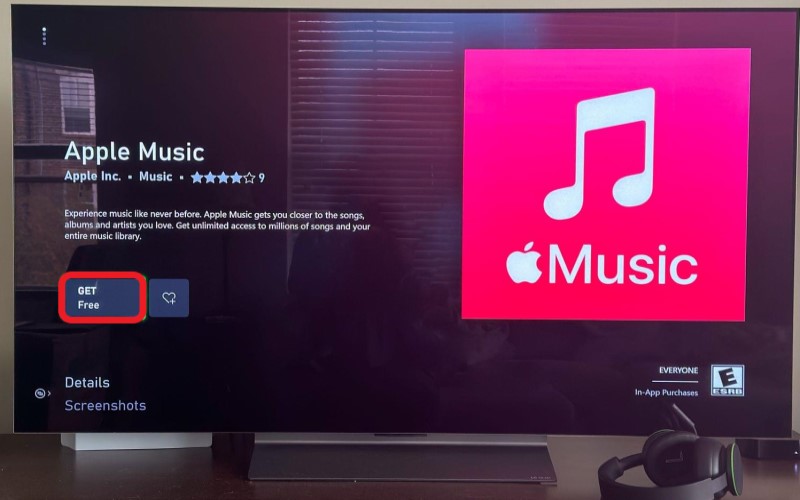
Étape 5 : Connectez-vous à votre compte Apple Music à l'aide de votre identifiant Apple et de votre mot de passe. Une fois connecté, vous aurez accès à toutes les fonctionnalités de l'application Apple Music sur votre Xbox, y compris la possibilité de parcourir et de rechercher des chansons, des listes de lecture et des albums, de créer et de gérer vos propres listes de lecture, et plus encore.
Étape 6. Pour écouter une chanson, sélectionnez-la dans l'application et cliquez sur le bouton "JOUER" bouton.
Étape 7. Si vous souhaitez écouter de la musique Apple tout en jouant sur Xbox, commencez à jouer à un jeu, puis appuyez sur le bouton Xbox bouton de votre manette pour ouvrir le Guide.
Étape 8. Dans le Guide, sélectionnez "Musique" puis sélectionnez "Apple Music".
Étape 9. Choisissez la chanson ou la liste de lecture que vous souhaitez écouter et la lecture commencera en arrière-plan pendant que vous continuez à jouer.
C'est ça! Avec l'application Apple Music désormais disponible sur le Microsoft Store pour Xbox, il est plus facile que jamais de profiter de vos chansons et listes de lecture préférées sur votre console de jeu.
Partie 3. Jouez à Apple Music sur Xbox via le Web
Une autre méthode officielle que vous pouvez essayer consiste à écouter Apple Music sur son lecteur Web, où vous pouvez écouter gratuitement certaines stations de radio. Vous pouvez utiliser Microsoft Edge pour visiter « music.apple.com » et vous y connecter. Cependant, l'expérience d'écoute sur le lecteur Web Apple Music n'est pas aussi bonne que celle de l'application officielle. Des plantages et des bégaiements se produisent souvent lors de la lecture d'Apple Music en arrière-plan via Edge
En plus d'écouter de la musique via l'application Apple Music, vous pouvez également choisir d'accéder à la bibliothèque Apple Music via son site officiel. Étant donné que le navigateur Web Microsoft Edge est intégré nativement à la console Xbox One, vous pouvez utiliser Microsoft Edge pour visiter « music.apple.com » et vous y connecter. Par conséquent, les joueurs peuvent facilement écouter Apple Music sur Xbox. Voici quatre étapes faciles pour y parvenir.
Étape 1. Pour commencer, allumez votre Xbox One et appuyez sur le bouton Xbox de la manette.
Étape 2. Ensuite, accédez à « Mes jeux » et recherchez le menu « Applications » pour ouvrir le navigateur Microsoft Edge.
Étape 3. Pour accéder à Apple Music Web Player, connectez-vous avec votre identifiant Apple.
Étape 4. À partir de là, vous pouvez parcourir et lire des chansons sur votre Xbox One.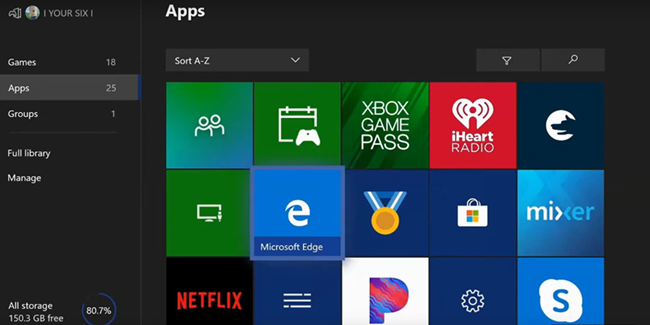
Partie 4. Jouez à Apple Music sur Xbox One avec AirServer
AirServer est le récepteur logiciel de mise en miroir d'écran le plus avancé pour les consoles de jeux comme Mac, Pac et Xbox One. Avec AirServer activé, vous pouvez facilement diffuser Apple Music depuis iPhone ou iPad vers Xbox One selon vos besoins. Après la configuration sur les appareils Xbox One et iOS, vous pouvez profiter d'Apple Music sur Xbox One via AirServer. Voici les étapes spécifiques.
Configurer AirServer sur Xbox
Il est simple de configurer AirServer sur les consoles Xbox One et Xbox series x/s. Il vous suffit de vous rendre sur la boutique Microsoft pour le télécharger. La version complète vous coûtera 19.99 $, mais il existe une version d'essai gratuite.
Étape 1. Accédez au Microsoft Store et recherchez AirServer dans la barre de recherche. Ensuite, sélectionnez AirServer Xbox Edition.
Étape 2. Cliquez sur le bouton « Essai gratuit » pour télécharger et utiliser la version illimitée, ou vous pouvez payer 19.99 $ pour acheter la version complète.
Étape 3. Cliquez sur le bouton Lancer pour lancer AirServer sur Xbox One, puis appuyez sur le bouton droit du D-pad. Ensuite, appuyez sur A pour afficher le code QR sur l'écran.
Configurer AirServer Connect sur iOS
Vous devez maintenant suivre les étapes ci-dessous pour terminer le processus de configuration d'AirServer Connect sur votre iPhone ou iPad. Effectuez maintenant les étapes suivantes.
Étape 1. Ouvrez l'App Store et recherchez AirServer Connect. Installez l'application.
Étape 2. Ouvrez l'application AirServer Connect et sélectionnez le bouton Code QR. Assurez-vous d'autoriser l'accès à la caméra.
Étape 3. Scannez le code QR sur votre Xbox One pour la transformer en appareil Airplay.
Jouez à Apple Music sur Xbox avec AirServer
Après avoir connecté votre iPhone à Xbox One via AirServer, vous pouvez commencer à lire n'importe quelle chanson ou liste de lecture d'Apple Music sur votre iPhone, puis le contenu en streaming sera diffusé sur Apple Music.
Étape 1. Exécutez Apple Music sur votre iPhone et recherchez la chanson ou la liste de lecture que vous souhaitez écouter.
Étape 2. Cliquez sur l'icône AirPlay en bas de l'écran de lecture et une fenêtre apparaîtra.
Étape 3. Sélectionnez votre Xbox One pour établir une connexion entre votre Xbox One et votre iPhone.
Étape 4. Une fois connecté, utilisez les commandes audio d'arrière-plan du menu Guide pour contrôler la lecture de musique sur Xbox One.
Partie 5. Comment télécharger et conserver Apple Music sur Xbox pour toujours ?
D'après l'introduction ci-dessus, nous savons que sur Xbox One, Xbox Series X et Series S, nous pouvons installer l'application Apple Music directement depuis le Xbox Store pour lire des chansons. Mais comme les fichiers Apple Music sont protégés par la gestion des droits numériques, vous ne pouvez pas lire Apple Music sur Xbox One sans l'application Apple Music. Si vous arrêtez de vous abonner à Apple Music, vous ne pourrez plus écouter Apple Music sur Xbox One. Et vous devez disposer d'un bon environnement réseau, sinon il y aura des décalages lors de la lecture de musique Apple sur Xbox, ce qui entraînera une mauvaise expérience.
Cependant, si vous utilisez TuneSolo Apple Music Converter, vous pouvez convertir des chansons Apple Music en fichiers audio sans DRM tels que MP3, M4A ou WAV et les copier sur une clé USB, puis la brancher sur le port USB de votre Xbox. Non seulement la lecture est fluide en arrière-plan, mais elle ne consomme aucune bande passante réseau. Cela vous offrira également une expérience de jeu plus fluide.
TuneSolo Apple Music Converter est un logiciel tiers conçu pour convertir des chansons Apple Music, livres audio et autres médias iTunes dans des formats audio courants tels que MP3, M4A, FLAC ou WAV.
Le logiciel est disponible pour les ordinateurs Mac et Windows, et constitue un outil utile pour ceux qui souhaitent écouter leur contenu Apple Music sur des appareils qui ne prennent pas en charge l'application Apple Music, ou pour ceux qui souhaitent conserver une copie de leur contenu. morceaux Apple Music préférés même après la fin de leur abonnement.
Téléchargez Apple Music dans des fichiers sans DRM
Étape 1. Sélectionnez des chansons
Ouvrez le convertisseur sur votre ordinateur. Vérifiez si iTunes est sur la dernière version. Maintenant, sur la page principale, vous verrez une liste de chansons. Ceux-ci peuvent être convertis et téléchargés, donc quel que soit le pays de licence, ils seraient disponibles à tout moment. Sélectionnez simplement les chansons que vous voulez.
Étape 2. Modifier les paramètres de sortie
Sous la liste, vous verrez la section Paramètres de sortie. Choisissez l'option appropriée pour le format de sortie, le codec, la qualité et le reste. Ce serait selon vos préférences.
Étape 3. Convertir des chansons
Une fois que vous avez correctement configuré la sortie, cliquez sur le bouton Convertir. Cela lancera le processus de conversion, et tout ce que vous avez à faire est d'attendre la fin.
Lire des morceaux Apple Music convertis sur Xbox
Après avoir converti vos fichiers Apple Music, vous pouvez les transférer sur une clé USB et la brancher sur l'un des ports USB de votre Xbox. Ensuite, ouvrez le lecteur multimédia sur votre Xbox et commencez à jouer à vos jeux préférés tout en écoutant Apple Music en arrière-plan.
Étape 1. Assurez-vous que votre clé USB est formatée en NTF2 ou exFAT et contient les fichiers musicaux que vous souhaitez lire.
Étape 2. Connectez la clé USB à votre console Xbox et appuyez sur le bouton Xbox de la manette.
Accédez à Mes jeux et applications > Tout afficher > Lecteur multimédia.
Étape 3. Dans l'application Media Player, vous verrez votre clé USB répertoriée comme périphérique de stockage.
Étape 4. Sélectionnez-le et parcourez les dossiers de la clé USB pour trouver le fichier musical que vous souhaitez lire.
Étape 5. Après avoir sélectionné le fichier musical, cliquez sur le bouton « Lecture » pour commencer la lecture.
Étape 6. Vous pouvez alors commencer à jouer à votre jeu préféré pendant que la musique de fond continue de jouer.
Partie 6. Conclusion
Ce guide vous a donné une réponse à la question de savoir si vous pouvez jouer à Apple Music sur les consoles de jeu Xbox ou non. En fait, vous pouvez jouer à Apple Music sur votre console de jeu Xbox en 2023. En tant que tel, vous souhaiterez peut-être utiliser l'application pour lire des chansons en arrière-plan.
Toutefois, si vous ne souhaitez pas payer un abonnement premium, vous pouvez convertir des chansons à l'aide de TuneSolo Convertisseur de musique Apple. Il vous permettra de récupérer toutes les pistes, albums et listes de lecture que vous aimez d'Apple Music.